O desempenho do ERP MAXIPROD envolve recursos externos, como a conexão com a rede e o desempenho do navegador. Para ajudar no uso do sistema, citamos abaixo algumas verificações, que podem explicar o motivo da dificuldade ou lentidão de acesso, e o que pode ser feito após um diagnóstico.
Esta página mostra:
- Teste de velocidade do Google
- Desempenho do navegador
- Utilitários de linha de comando
- Problemas envolvendo DNS
- Bloqueios no firewall da rede
- Alteração da rede local
Teste de velocidade do Google
Verifique a qualidade da sua conexão à Internet. Para isso, faça o “Teste de velocidade da Internet” do Google, que mede a velocidade da conexão à Internet, incluindo as velocidades de download e upload.

Desempenho do navegador
Observe o desempenho do seu navegador. Se há sobrecarga da memória ou processador da máquina, o funcionamento do navegador pode ser comprometido, causando lentidão ou até travamento.
1) A consulta ao desempenho de cada aplicação executada na sua máquina depende do sistema operacional. No Windows pode ser feita através do gerenciador de tarefas.
Há 3 formas de executar o Gerenciador de Tarefas do Windows.
- Manualmente: clique na barra de pesquisa no canto inferior do Windows e digite “Tarefas”, selecionando o ícone do gerenciador.
- Atalho direto: a sequência de teclas “Ctrl+Shift+Esc”, abre o Gerenciador de Tarefas.
- Atalho em duas etapas: pressione “Ctrl+Alt+Del” e, na tela seguinte, clique em “Gerenciador de Tarefas”.

2) A guia “Processos” mostra a execução de aplicativos e processos de segundo plano. Quando um deles tem várias janelas abertas, isto é exibido como um número após o nome do processo e um controle de expansão de exibição. Os processos são listados em ordem alfabética em grupos, por padrão. A ordem pode ser alterada clicando em qualquer título de coluna.
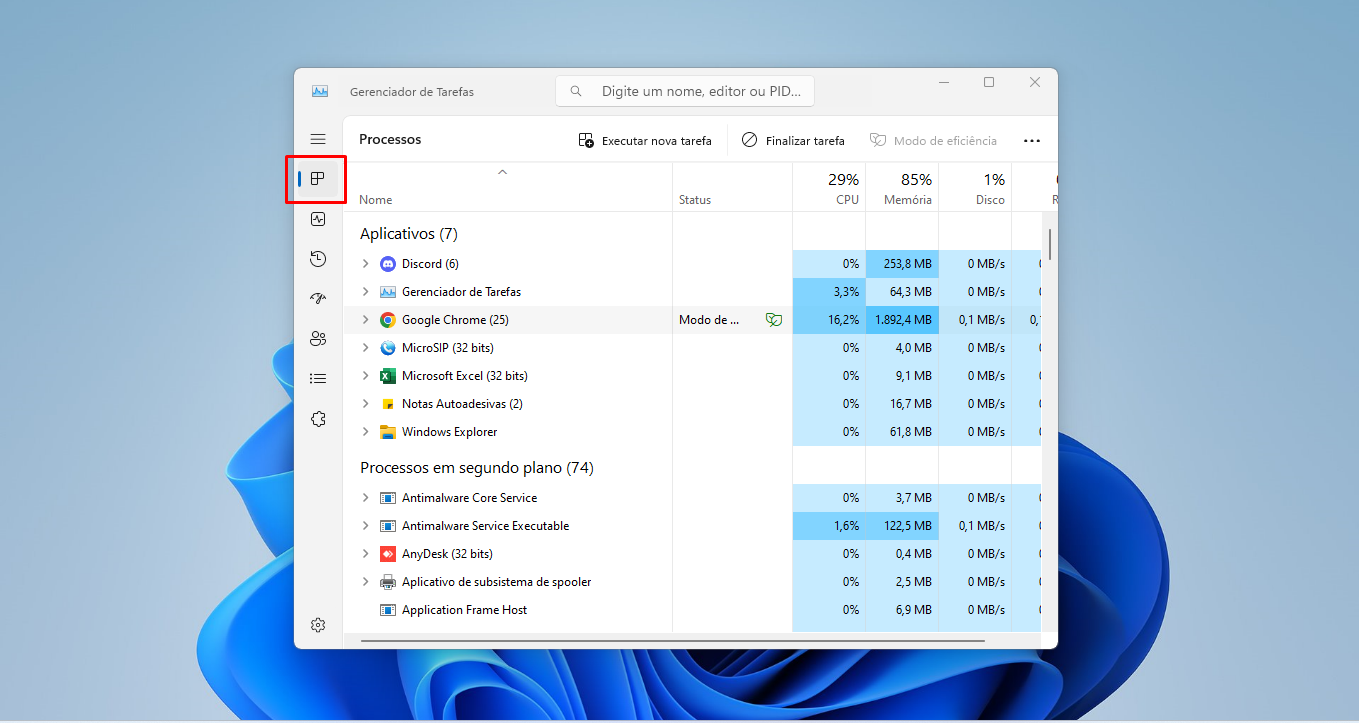
3) A guia “Desempenho” mostra gráficos e detalhes das quatro principais medições de desempenho do PC. Pode-se acessar o monitor de recursos na guia para solucionar problemas adicionais.
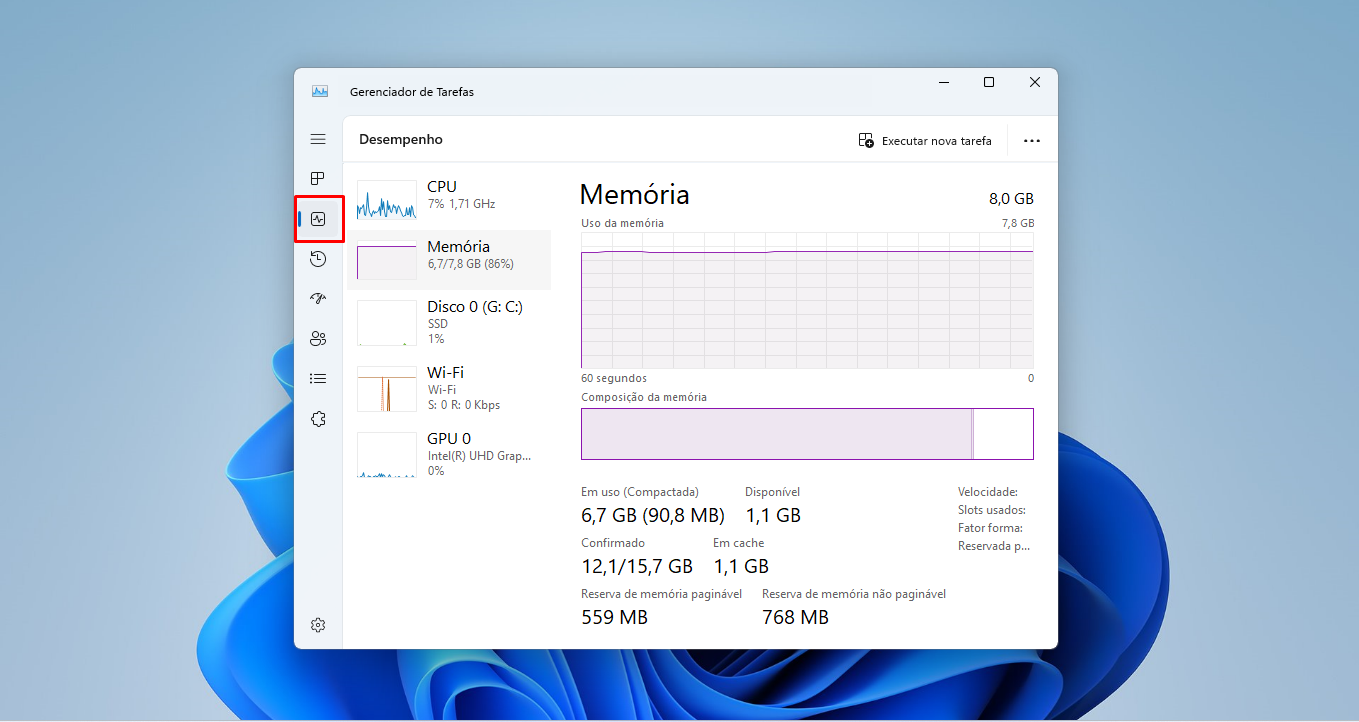
Utilitários de linha de comando
1) Se o gerenciador de tarefas não apresentar sobrecarga, execute um utilitário de linha de comando, que pode ser usado para rastrear o caminho de um pacote IP (Internet Protocol) até seu destino, por exemplo, o Tracert.
- Windows: no prompt digite: tracert + o domínio (ou IP) e pressione a tecla “Enter”.
- Linux: no bash digite: traceroute + o domínio (ou IP) e pressione a tecla “Enter”.
No caso do ERP MAXIPROD, o domínio é sistema.maxiprod.com.br, portanto execute o comando abaixo quando utilizar o sistema operacional Windows:
tracert sistema.maxiprod.com.br
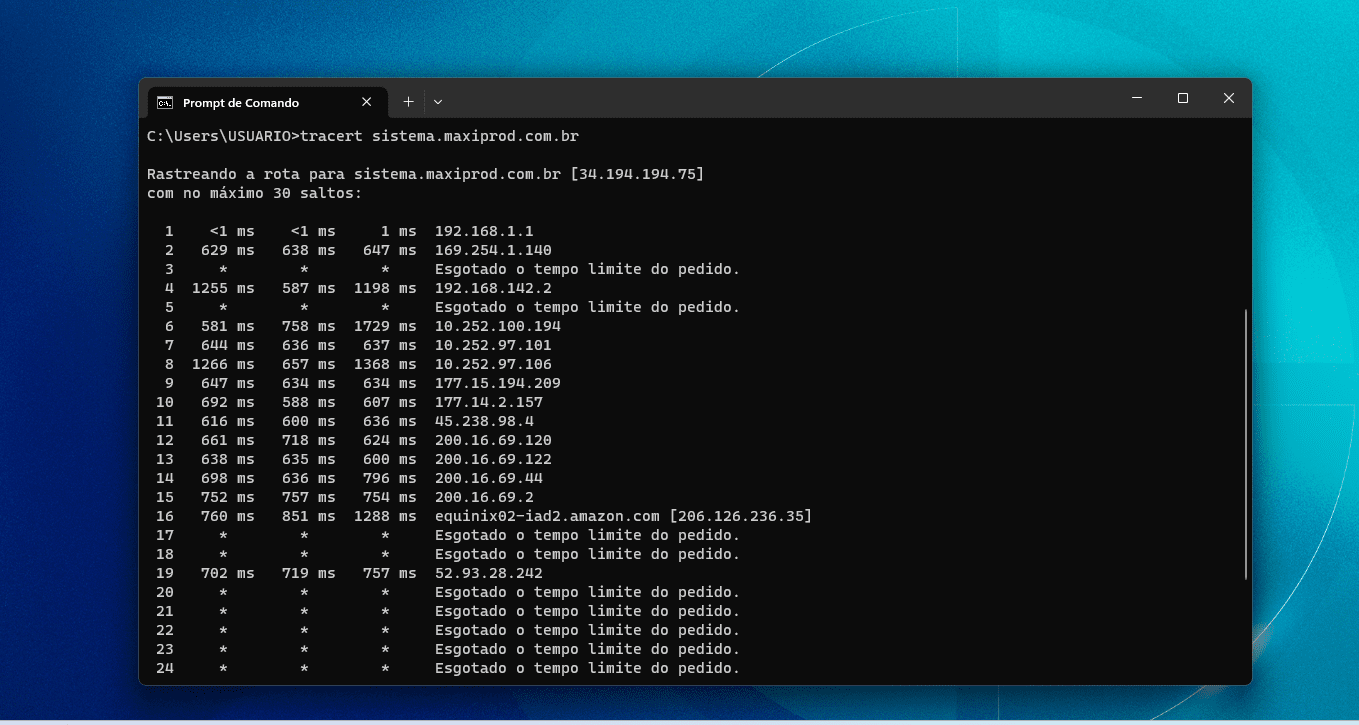
- Se em algumas das etapas até o servidor houver perda de pacote de dados, aparecerão diversos “*” asteriscos. Isto significa que a conexão entre a sua máquina e o servidor da MAXIPROD na AWS pode estar comprometida. Neste caso, procure o suporte de TI da sua empresa ou provedor de internet.
2) Outra opção é resolver problemas de conexão de rede usando o PowerShell:
Windows: No PowerShell digite o comando:
ipconfig /flushdns && ipconfig /release && ipconfig /renew
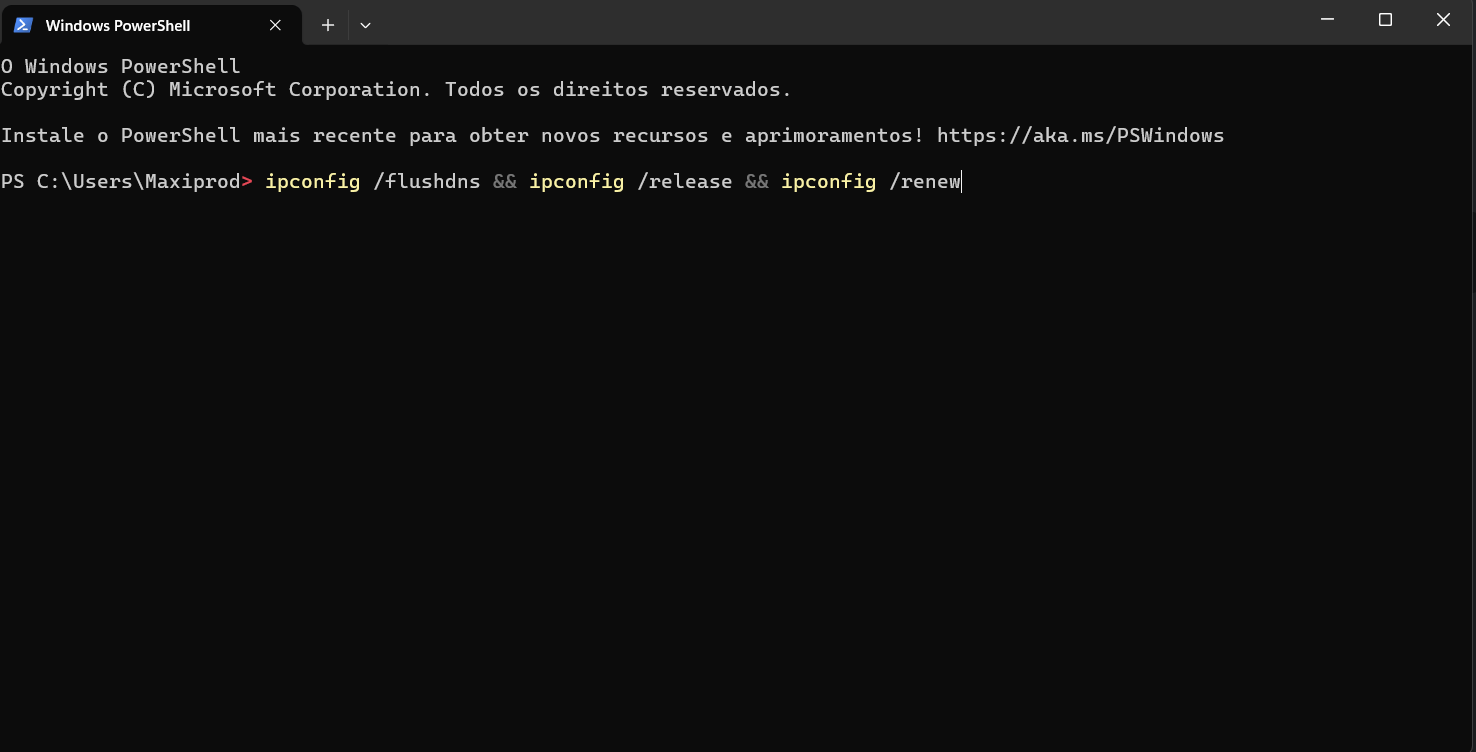
Os comandos acima possuem as seguintes funções:
- ipconfig /flushdns limpa o cache, ajudando a resolver problemas de carregamento de sites.
- Ipconfig /release libera o endereço IP atual, o que é útil quando este IP causa problemas de conectividade.
- ipconfig /renew solicita um novo endereço IP ao servidor, garantindo que a conexão seja restabelecida com um endereço válido.
Problemas envolvendo DNS
O DNS (Sistema de Nomes de Domínio) é um serviço que gerencia e otimiza o carregamento de páginas, permitindo que seu dispositivo localize servidores na internet. Um DNS lento ou instável pode causar atrasos na conexão e dificuldades para acessar sites e serviços.
Em alguns casos, utilizar o comando “ipconfig /flushdns”, citados no tópico acima, corrige problemas envolvendo o DNS, mas em outros casos é preciso mudar o endereço manualmente. Neste tipo de situação, é recomendável verificar com o setor de TI da empresa ou diretamente com o suporte técnico do provedor de internet, sendo possível, como paliativo, alterar o endereço DNS, para corrigir ou amenizar as instabilidades identificadas.
Como alterar o DNS no macOS?
Veja como alterar o DNS em sistemas macOS, clicando aqui.
Como alterar o DNS no Windows?
1) Utilizando a barra de pesquisa do Windows, procure “Painel de Controle” e abra-o.
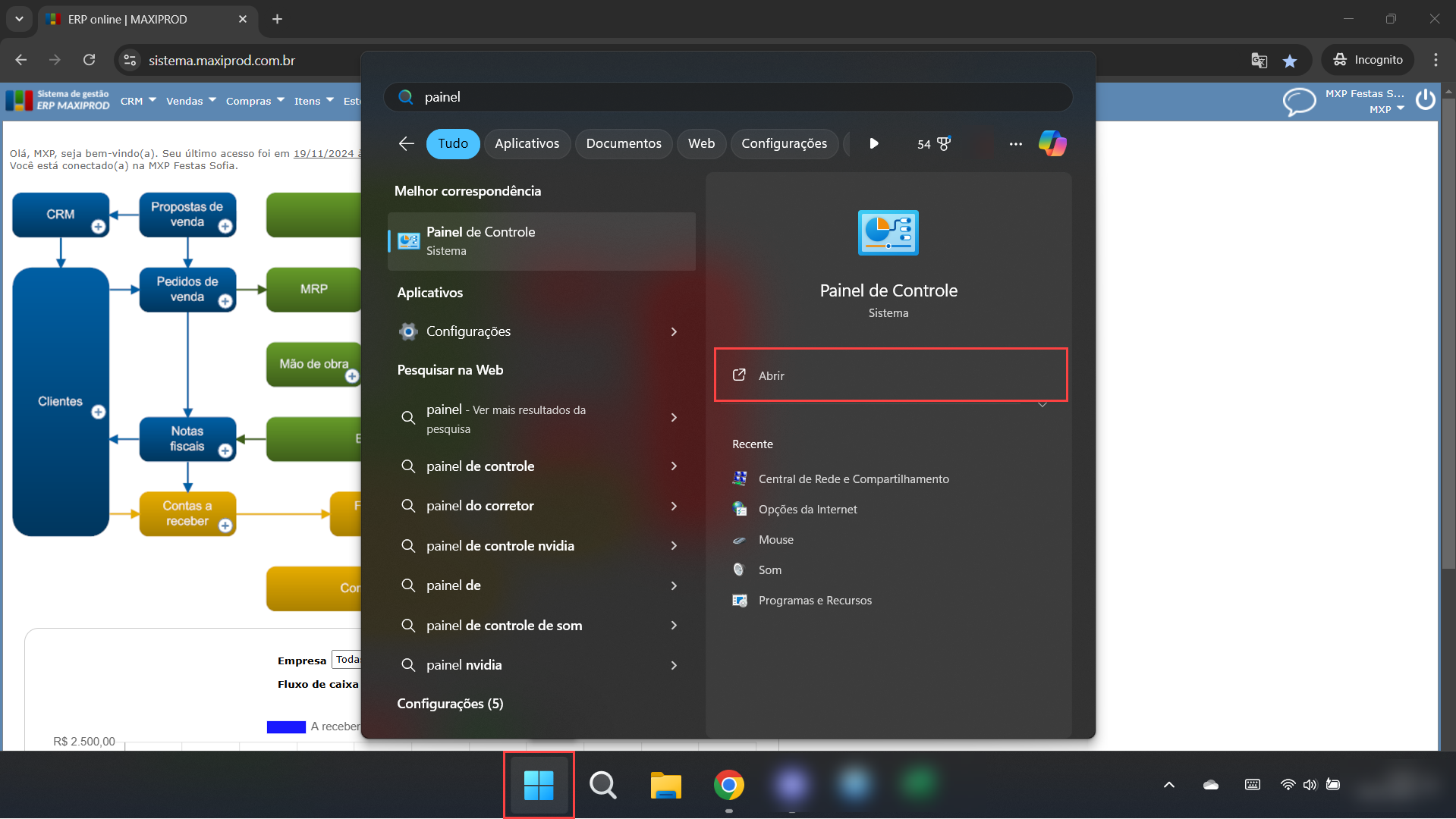
2) Acesse “Rede e Internet”.

3) Acesse “Central de Rede e Compartilhamento”.
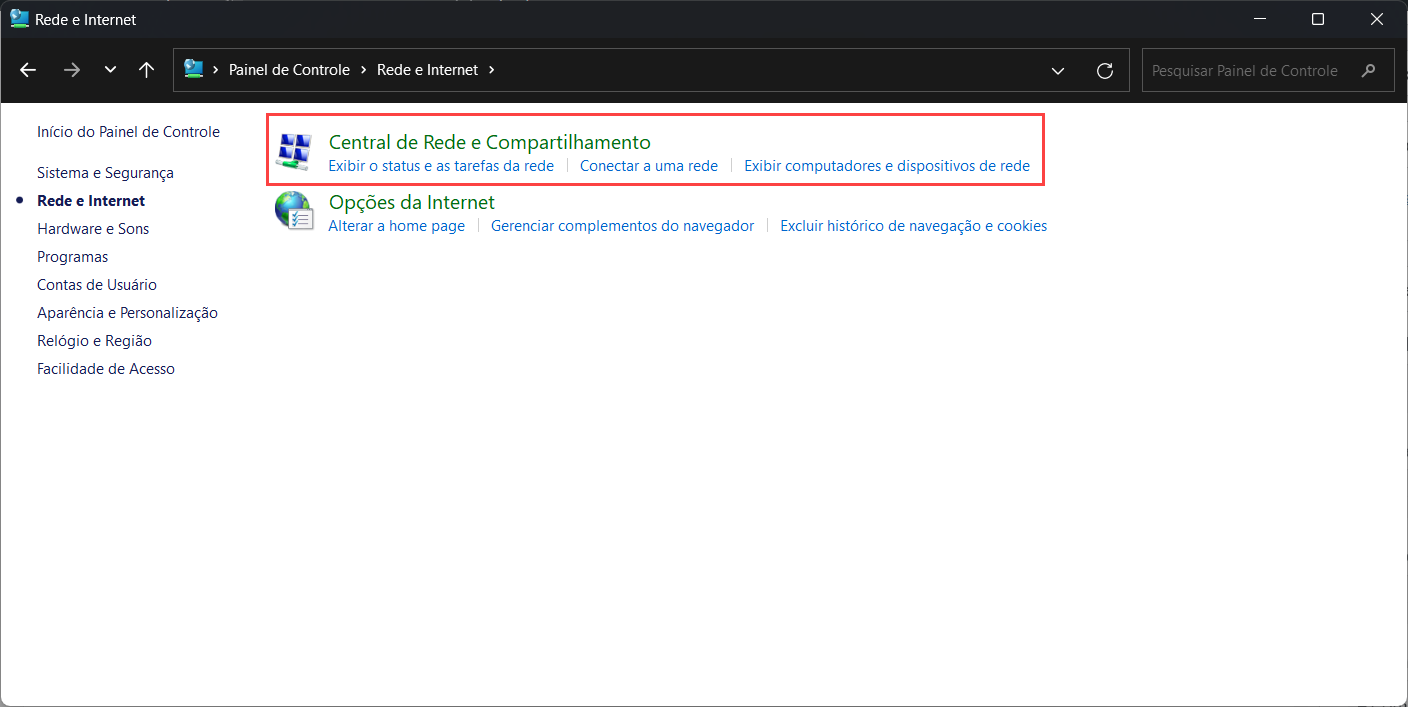
4) Clique no link mostrado em “Conexões”, onde está escrito “Wi-Fi {nome da sua rede}“.

5) Clique em “Propriedades”.
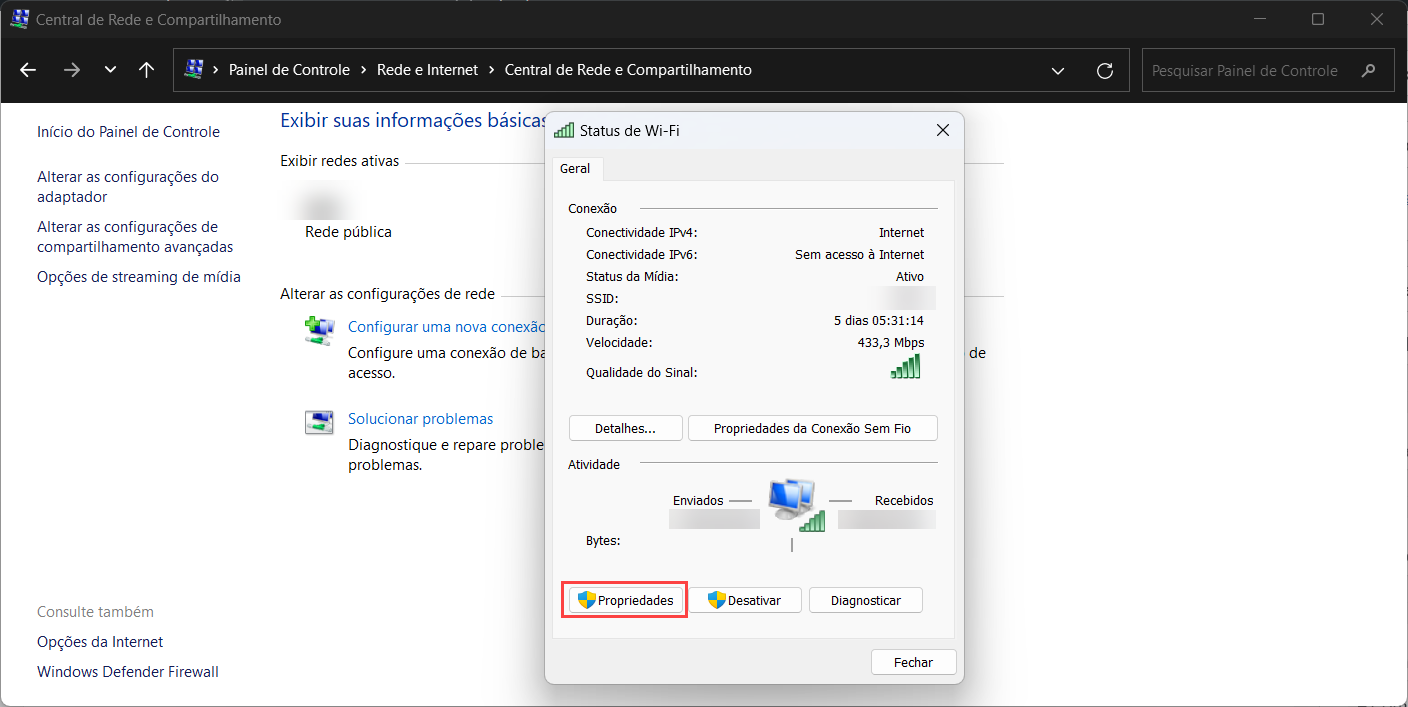
6) Desça a barra de rolagem até encontrar a opção “Protocolo IP Versão 4 (TCP/IPv4)”. Selecione a opção e então clique em “Propriedades”.
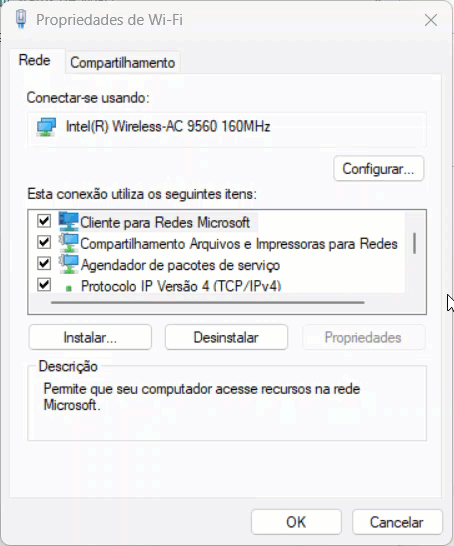
7) Selecione a opção “Usar os seguintes endereços de servidor DNS” e informe os endereços que deseja, nos campos “Servidor DNS preferencial” e “Servidor DNS alternativo”. Depois, clique em “Ok”, para salvar.

Podemos citar, como exemplo, os seguintes endereços DNS:
- 8.8.8.8
- 8.8.4.4
- 1.1.1.1
Bloqueios no firewall da rede
Há outra frequente causa de lentidão: os eventuais bloqueios no firewall da rede de Internet da sua empresa ou do seu provedor de Internet.
Um firewall é um dispositivo de segurança da rede, que monitora o tráfego de entrada e saída e permite ou bloqueia tráfegos específicos conforme um conjunto de regras de segurança. É recomendável verificar com o setor de TI da empresa ou diretamente com o suporte técnico do provedor de internet.
Alteração da rede local
Um ponto a ser visto é a utilização da rede móvel do celular como alternativa para acessar o https://sistema.maxiprod.com.br/, sem depender da conexão Wi-Fi, assegurando que o ERP Maxiprod está acessando normalmente, sendo útil quando a conexão do provedor da internet está instável ou indisponível.
Após verificar os itens acima, caso persista a lentidão, entre em contato com o suporte da Maxiprod, para a situação ser analisada pela equipe que cuida da infraestrutura de servidores do sistema.